发布时间:2025-09-29 08: 00: 00
品牌型号:联想拯救者R7000
系统:Windows 10专业版
软件版本:JiHu GitLab 16.6
非对称加密技术是数据传输与身份认证的核心机制,而公钥与私钥是该技术的重要文件,对于使用GitLab进行代码管理项目,我们需要知道公钥与私钥的区别并掌握其配置方法,可以有效保障代码仓库访问安全、提升开发效率。本文将为大家介绍公钥和私钥的区别,Gitlab公钥私钥如何配置的相关内容。
一、公钥和私钥的区别
公钥与私钥是通过非对称加密算法生成的密钥对,二者缺一不可,公钥属于公开可访问的密钥,可以发送给别人使用,私钥则属于密钥方专有保密信息,需要严格保管,防止泄露。以下是公钥、私钥的核心功能:
公钥的核心功能:
一是数据加密
当我们需要向密钥方发送敏感信息时,可使用该公钥对数据进行加密处理,确保只有对应的私钥才能够解密。
二是签名验证
在接收方验证发送方身份时,可通过公钥对发送方使用私钥生成的数字签名进行验证,确保信息的完整性与来源真实性。

私钥的核心功能:
私钥的核心功能是解密对应公钥加密的数据,这也是非对称加密中实现“加密”的关键,生成数字签名,通过对数据进行加密,使接收方能够借助公钥验证数据未被篡改且来源可信。

二者的核心差异在于:
泄露公钥不会导致安全风险,但私钥一旦泄露,就可能导致加密数据被非法解密、数字签名被伪造等严重后果。
二、Gitlab公钥私钥如何配置
通过SSH协议可以免密验证拉取代码,使用该功能需要配置公钥私钥,以下是GitLab配置公钥私钥的具体步骤:
1、生成SSH密钥对
1)Windows安装并打开Git Bash。
2)执行密钥生成命令:【ssh-keygen -t ed25519 -C "xxxx"】。其中,【-t ed25519】指定采用Ed25519算法(安全性高于RSA),【-C】参数用于添加注释,建议使用GitLab注册邮箱。
3)完成交互式配置:系统会提示输入密钥存储路径,默认路径为【~/.ssh/】,直接回车即可使用默认路径,随后会提示设置私钥密码,如果不设置密码,直接按回车确认。

2、查看公钥内容
1)进入到【C:\Users\用户名\.ssh】目录下,使用文本编辑器打开【id_ed25519.pub】。
2)复制全部文本,不要遗漏任何字符,以【ssh-ed25519】开头,注释邮箱结尾。

3、在GitLab中配置公钥
1)登录GitLab账户,点击左上角用户头像,选择【偏好设置】进入设置页面。
2)在左侧导航栏中选择【SSH Keys】选项,点击右上角【添加新密钥】进入密钥配置界面。

3)在【密钥】中粘贴公钥,在【标题】中填写方便识别的名称,根据需要设置到期时间、使用类型,点击【添加密钥】即可添加。

4、验证配置
在Git Bash中执行命令【ssh -T git@xxx.com】,如果是自己搭建的GitLab,需替换为对应域名,若配置成功,会返回包含用户名的欢迎信息。

三、总结
以上就是公钥和私钥的区别,Gitlab公钥私钥如何配置的相关内容。本文为大家介绍了公钥和私钥的区别,注意要妥善保存私钥防止泄露。也为大家介绍了生成公钥私钥以及配置GitLab中SSH密钥的步骤,希望对你有所帮助。
展开阅读全文
︾
读者也喜欢这些内容:
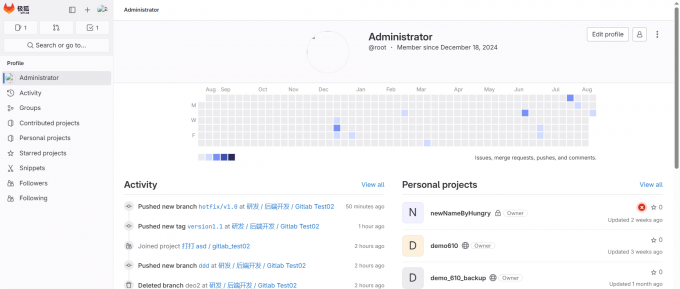
Gitlab怎么设置语言 Gitlab的Personal Access Token怎么获取
我们在使用GitLab时,可能默认语言为英语,导致阅读障碍,无法找到需要的功能,这种情况下,我们可以调整GitLab的语言,设置为中文。另外,如果我们需要调用GitLab平台的API,还需要获取个人访问令牌(Personal Access Token),该令牌应该怎么获取呢?本文将为大家介绍Gitlab怎么设置语言,Gitlab的Personal Access Token怎么获取的相关内容。...
阅读全文 >
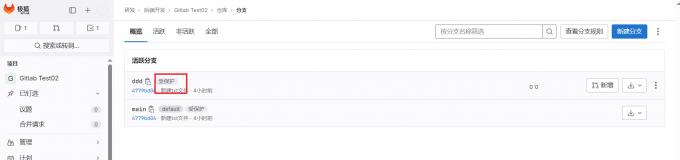
GitLab如何设置分支保护 GitLab如何基于tag创建分支
GitLab是一款企业级代码版本控制系统,具备强大的版本管理与协作功能,支持私有化部署。其分支保护功能,通过限制指定角色用户才能推送代码,从而保障代码仓库的规范性与安全性。在软件项目迭代开发过程中,我们可能需要创建不同分支,从而开发与维护同时进行。本文将为大家介绍GitLab如何设置分支保护,GitLab如何基于tag创建分支的相关内容。...
阅读全文 >

Gitlab本地部署配置 Gitlab本地仓库如何连接远端仓库
在软件开发过程中,高效的代码管理非常重要,GitLab是一款基于Git的开源代码管理平台,同时也是很多公司正在使用的代码托管平台。通过在本地部署GitLab,我们能够更好地掌控代码仓库,同时,将本地仓库与远端仓库连接,可实现团队协作与代码的远程备份。本文将为大家介绍Gitlab本地部署配置,Gitlab本地仓库如何连接远端仓库的相关内容。...
阅读全文 >

GitLab能否回退单个文件 GitLab怎么恢复特定文件历史版本
在使用GitLab管理项目代码时,我们可能需要回退单个文件或恢复特定文件历史版本,GitLab本质上是基于【Git】,借助Git命令即可实现回退文件和恢复特定历史版本的需求。本文将为大家介绍GitLab能否回退单个文件,GitLab怎么恢复特定文件历史版本的相关内容。...
阅读全文 >